Acer VA271 User Manual Page 1
Browse online or download User Manual for TVs & monitors Acer VA271. Acer VA271 Guía del usuario
- Page / 29
- Table of contents
- BOOKMARKS
- Monitor LCD Acer 1
- Instrucciones de seguridad 3
- Accesibilidad 4
- Escucha segura 4
- Advertencias 4
- Reparación del producto 5
- Instrucciones de desecho 6
- Encontrar su zona de confort 8
- Cuide su visión 9
- Declaration of Conformity 10
- Cable de HDMI 13
- (Opcional) 13
- INSTALAR/DESINSTALAR LA BASE 14
- Ahorro de energía 16
- Connector pin assignment 17
- Tabla de tiempos estándar 20
- Instalación 21
- CONTROLES DEL USUARIO 22
- Acer eColor Management OSD 23
- Características y ventajas 23
- H.Position 24
- V.Position 24
- Ajustar la posición OSD 25
- Ajustar la configuración 26
- Información del producto 27
- Solución de problemas 28
- DVI/HDMI 29
Summary of Contents
Monitor LCD AcerManual de usuario
Acer Incorporated8F, 88, Sec. 1, Xintai 5th Rd., Xizhi New Taipei City 221, TaiwanDeclaration of ConformityWe, Acer Incorporated8F, 88, S
Acer America Corporation 333 West San Carlos St., Suite 1500 San Jose, CA 95110, U. S. A. Tel : 254-298-4000 Fax : 254-298-4147 www.acer.comFederal Co
1Notas especiales sobre monitores LCD iiiInformación para su seguridad y confort iiiInstrucciones de seguridad iiiLimpiar su monitor iiiConectar/Desco
1EspañolDesembalajeCompruebe que los siguientes artículos se encuentran en la caja al desembalar el producto, y guarde los materiales de embalaje por
INSTALAR/DESINSTALAR LA BASEInstalación: alinee la base con el soporte y presione la base hacia la partesuperior del monitor, girándola posteriormente
AJUSTE DE POSICIÓN DE LA PANTALLAPara optimizar la mejor posición de visualización, puede ajustar la altura/inclinación/balanceo/pivote del monitor.·
5EspañolConectar el cable de alimentación• Asegúrese primero de que el cable de alimentación que desee utilizar es del tipo correcto para su zona.• El
6EspañolConnector pin assignment15-pin color display signal cablePIN No. Description PIN No. Description1 Red 9 +5 V2 Green 10 Logic ground3 Blue 11 M
7Español24-pin color display signal cable*PIN No. Description PIN No. Description1 TMDS data 2- 13 NC2 TMDS data 2+ 14 +5 V power3 TMDS data 2/4 shiel
EN-6Cable de señal de pantalla a color de 19 contactos* *solo en determinados modelosCONTACTO Significado CONTACTO Significado1. TMDS Datos2+ 10. Rel
Changes may be made periodically to the information in this publication without obligation to notify any person of such revisions or changes. Such cha
8EspañolTabla de tiempos estándarModoResolución1 VGA 640×480 60 Hz2 MAC 640×480 66.66 Hz3 VESA 720×400 70 Hz4 SVGA 800×600 56 Hz5 SVGA 800×600 60 Hz6
9EspañolInstalaciónPara instalar el monitor en su sistema, siga los pasos siguientes:Pasos 1 Conecte el cable de vídeoa Asegúrese de que tanto el moni
ES-13CONTROLES DEL USUARIO Interruptor de alimentación/Indicador LED de alimentación:Para encender o apagar el monitor.Se enciende cuando el inter
ES-14Icono delmenúprincipalIcono delsubmenúElementodelsubmenúDescripciónN/AUsuarioUsuario definido. Los ajustes se puedensintonizar para adaptarse a c
ES-15Ajustar la configuración del menú de visualización enpantalla(OSD)--------------------------------------------------------------------Nota: El s
ES-16Ajustar la posición OSD1Pulse la tecla Menú para abrir el OSD.2Mediante las teclas direccionales, seleccione OSD de visualización enpantalla. A
ES-17Ajustar la configuración1Pulse la tecla Menú para abrir el OSD.2Mediante las teclas / , seleccione Configuración del OSD. Acontinuación, vay
ES-18Información del producto1Pulse la tecla Menú para abrir el OSD.2Mediante las teclas / , seleccione Información del OSD.Seguidamente se abrirá
15EspañolSolución de problemasAntes de enviar a reparar su monitor LCD, consulte la guía de solución de problemas a continuación para saber si puede d
16EspañolModo ProblemaEstado del LEDRemedioNo hay ninguna imagen visibleAzul Utilizando el menú OSD, ajuste el brillo y el contraste al máximo o resta
iiiNotas especiales sobre monitores LCDLos siguientes síntomas son normales con monitores LCD y no indican un problema.• Debido a la naturaleza de la
ivAccesibilidadAsegúrese de que el tomacorriente en el que se conecte el cable de alimentación sea de fácil acceso y se encuentre ubicado lo más cerca
v•Si se utiliza un cable de extensión con este producto, asegúrese de que laclasificación de amperios totales del dispositivo conectado en el cable de
vi•el producto haya sido expuesto a la lluvia o agua• el producto se haya caído o la cubierta se encuentre dañada.• el producto posea un cambio notori
viiDeclaración sobre los píxeles de la pantalla LCDLa unidad LCD se ha fabricado utilizando técnicas de fabricación de alta precisión. No obstante, pu
viiiEste producto se ha entregado con posibilidades de administración de energía.• Activa el modo de suspensión después de 15 minutos de inactividadpo
ixCuide su visiónLas largas horas de visión utilizando unas gafas o lentes de contacto incorrectas, los reflejos, la iluminación excesiva de la habita
More documents for TVs & monitors Acer VA271


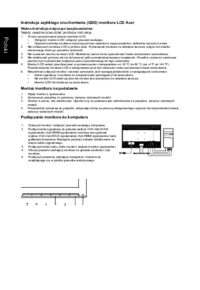

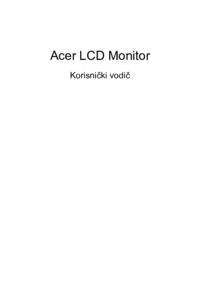







 (28 pages)
(28 pages) (23 pages)
(23 pages)

 (27 pages)
(27 pages) (23 pages)
(23 pages) (29 pages)
(29 pages) (27 pages)
(27 pages)







Comments to this Manuals